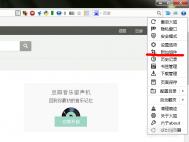windows7系统下在关机时如何自动清理垃圾文件
1、首先在桌面空白处右击鼠标选择新建--文本文档,然后输入del 文件夹路径 /q(相对路径);
2、然后将文件另存为清除文件夹lhj.bat(这是相当于新建的一个清空系统文件);
3、接着准备运行工作,首先依次点击开始--运行,在运行对话框中输入gpedit.msc回车打开本地组策略编辑器;

4、在打开的窗口中依次打开计算机配置→windows配置→脚本,在窗口右侧中找到并双击关机,选择添加→浏览→找到上面保存的bat文件,然后点击确定即可。
(本文来源于图老师网站,更多请访问https://m.tulaoshi.com)关于如何让win7电脑关机时自动删除桌面文件夹就跟大家分享到这边了,不管你使用的是怎么系统,在操作的过程中总是会留下一些垃圾文件,通过上面的方法就可以让win7在关机的时候自动清除这些文件了,赶紧试试看吧。
windows7资源管理器已停止工作怎么解决
在开机第一次执行计算机-》管理的时候 会弹出Windows 资源管理器已停止工作但是取消后,Windwos 资源管理器重启后,计算机管理还能打开,并且以后再执行计算机-》管理的时候就不会出现这样的问题了。

就是每次开机后第一次运行的时候会出现这个问题。
如果每次开机后第一次运行管理都会出现这个问题,但是之后再使用就没有问题了,那么请使用干净启动的方法来排除软件方面的干扰。
步骤 1:启动系统配置实用程序
1、使用具有管理员权限的帐户登录到计算机。
2、单击开始,在开始搜索框中键入msconfig,然后按Enter。
如果系统提示您输入管理员密码或进行确认,请键入密码或单击继续。

步骤 2:配置有选择的启动选项
1、在常规选项卡上,单击有选择的启动。
2、在有选择的启动下,单击以清除加载启动项复tulaoshi选框。

3、单击服务选项卡,单击以选择隐藏所有 Microsoft服务复选框,然后单击全部禁用。

4、单击启用标签卡,然后点击全部禁用并确定。

5、然后单击重新启动。
步骤 3:登录 Windows
(本文来源于图老师网站,更多请访问https://m.tulaoshi.com)1、如果得到提示,请登录 Windows。
2、当您收到以下消息时,请单击以选中在 Windows启动时不显示此信息或启动系统配置实用程序复选框,然后单击确定。
在计算机启动后,测试并查看问题是否依然出现。
Windows7设置使用双显示器屏幕的方法
在以往,双屏甚至多屏幕显示往往是被一些商业,金融机构所采用,以更好的展示产品和同时提供更多的信息。这些年来,由于显卡的性能越来越强,一块普通的显卡也能够支持多显示器,同时使用Tulaoshi.ComWindows 系统也能十分轻松的进行双屏设置。如果你经常同时开启大量的程序,那么双屏幕将能很好的提高的你的工作效率,下面就介绍下Windows 7 系统双屏幕的设置方法:
多屏幕模式介绍:
将鼠标放在桌面上,右键 屏幕分辨率,你将看到屏幕设置选项,如果你安装有两台显示器,而未显示出来,可以单击检测进行检测。而后,在多显示器显示中,你将看到,复制这些显示和扩展这些显示的选项。

复制这些显示:
选择这一选项,你将在两个显示器上看到完全一样的Windows 窗口,其适合为多人展示同一内容,适合会场和户外的商业展示。

扩展这些显示:
相对于复制模式,扩展模式则更适合于我们一般用户,其可以将两个显示器虚拟为一个完整的显示器,从而扩展了显示空间,在两个显示器下显示连续而不同的内容,同时我们可以自行定义横向或者纵向相加。这种模式比较灵活,适合游戏玩家或者需要同时运行大量程序的用户使用。

Windows 7 设置两个显示器的方法:
如果你使用的是AMD 或者 NVIDIA 显卡,可以根据显卡使用说明,在其显卡控制面板中进行设置,当然最简单的还是在Windows 7 自身的控制面板中进行设置。具体方法如上介绍,鼠标放在桌面,右键屏幕分辨率,而后进行设置即可。你可以根据需求选择复制模式或者扩展模式,而后可以设置不同屏幕的分辨率,和通过拖曳窗口上方的显示器图像来告诉Windows 系统哪一个显示器在右边或者左边,
怎么关闭windows7错误报告窗口?

有不少朋友反映一个问题:怎么关闭windows错误报告窗口。由于用户在使用电脑时候运行程序数量太多的时候,往往就会出现如上图的错误报告窗口,此窗口一直至于最顶端,一般难以删除,所以不少网友感到烦恼,就找到图老师小编求助了。下面就由图老师小编给大家详细介绍一下怎么关闭windows错误报告窗口这一问题。
图老师小编介绍,怎么关闭windows错误报告窗口的方法如下(以下方法教程以win7系统为例)。
步骤1、点击开始图标打开运行(+),然后输入 gpedit.msc 打开 本地组策略编辑器对话框(如下图)

步骤2、在本地组策略编辑器里,我们找到用户配置→ 管理模板→Windows组件→Windows错误报告:

步骤3、双击Windows错误报告进入,点击禁用Windows错误报告→策略设置弹出设置对话框,勾选启用即可。当然除了禁用Windows错误报告我们还可以关闭从不检查解决方案来跳过报告生成,没报告了自然就不会发送咯。

步骤4、点击开始打开控制面板,在控制面板,我们依次进入→系统和安全→操作中心,点击维护栏右边的下拉箭头,弹出解决问题的检查解决方案选项,点击下方设置进入问题报告设置窗口,这里我们点选从不检查解决方案然后确定即可。